谷歌浏览器设置自动释放闲置标签页的方法
时间:2024-05-28 14:22:20作者:极光下载站人气:58
很多小伙伴在使用谷歌浏览器的过程中经常会需要通过设置来提升浏览器性能的情况。有的小伙伴想要通过设置让浏览器能够自动释放闲置标签的内存,但又不知道该在哪里进行设置。其实我们只需要点击打开谷歌浏览器中的设置选项,然后在设置页面中再点击打开“性能”选项,接着我们在性能设置页面中找到“省内存模式”选项,直接点击打开该选项的开关按钮即可。有的小伙伴可能不清楚具体的操作方法,接下来小编就来和大家分享一下谷歌浏览器设置自动释放闲置标签页的方法。
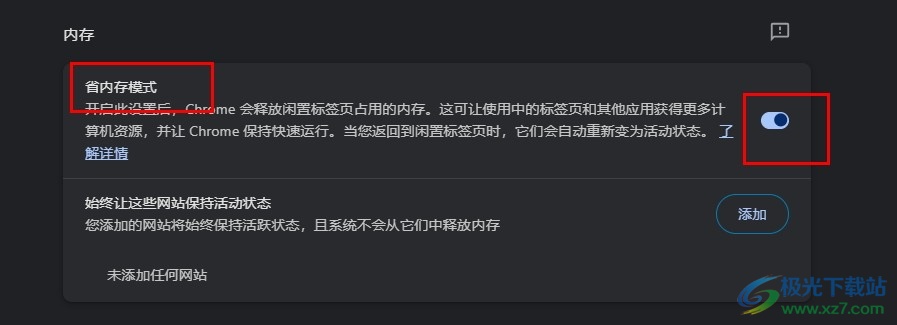
方法步骤
1、第一步,我们在电脑中先点击打开谷歌浏览器,然后在浏览器页面中再点击打开三个竖点图标
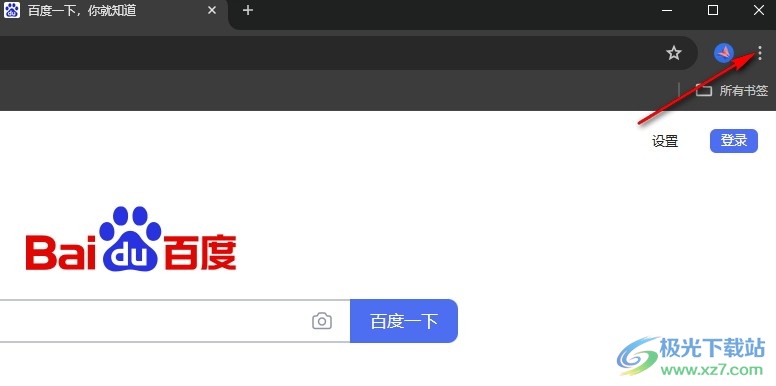
2、第二步,在三个竖点的下拉列表中,我们找到“设置”选项,点击打开该选项进入浏览器的设置页面
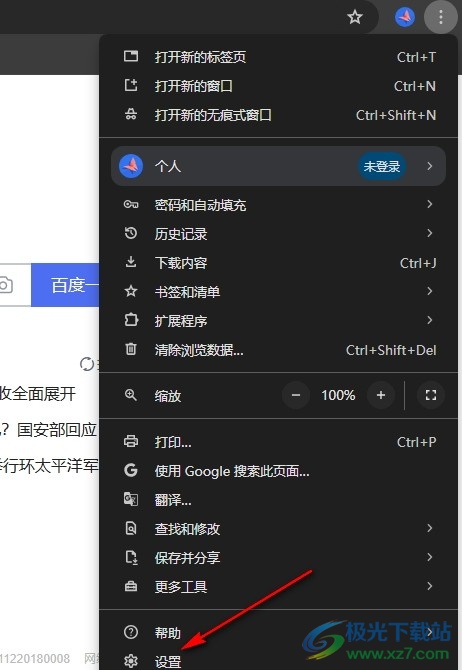
3、第三步,进入浏览器设置页面之后,我们再在该页面中找到“性能”设置选项,点击打开该选项
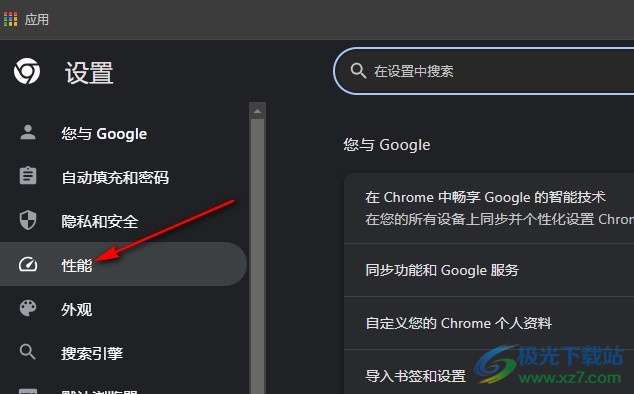
4、第四步,打开性能设置选项之后,我们再在性能设置页面中找到“省内存模式”选项,查看该模式的作用
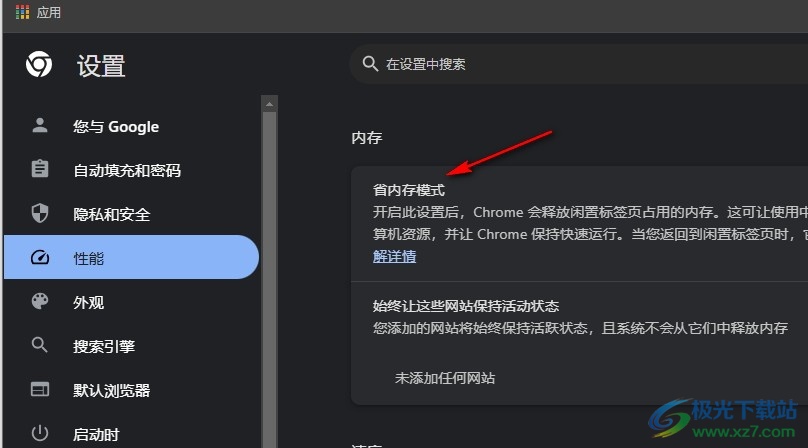
5、第五步,最后我们在性能设置页面中将“省内存模式”选项右侧的开关按钮直接点击打开即可
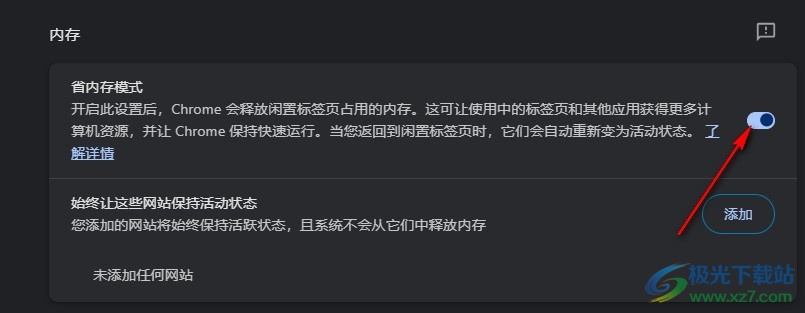
以上就是小编整理总结出的关于谷歌浏览器设置自动释放闲置标签页的方法,我们进入谷歌浏览器的设置页面,然后在该页面中找到性能选项,点击打开该选项,接着在性能设置页面中找到“省内存模式”选项,直接点击打开该选项的开关按钮即可,感兴趣的小伙伴快去试试吧。

大小:110 MB版本:v130.0.6723.117环境:WinAll, WinXP, Win7, Win10
- 进入下载
相关推荐
相关下载
热门阅览
- 1百度网盘分享密码暴力破解方法,怎么破解百度网盘加密链接
- 2keyshot6破解安装步骤-keyshot6破解安装教程
- 3apktool手机版使用教程-apktool使用方法
- 4mac版steam怎么设置中文 steam mac版设置中文教程
- 5抖音推荐怎么设置页面?抖音推荐界面重新设置教程
- 6电脑怎么开启VT 如何开启VT的详细教程!
- 7掌上英雄联盟怎么注销账号?掌上英雄联盟怎么退出登录
- 8rar文件怎么打开?如何打开rar格式文件
- 9掌上wegame怎么查别人战绩?掌上wegame怎么看别人英雄联盟战绩
- 10qq邮箱格式怎么写?qq邮箱格式是什么样的以及注册英文邮箱的方法
- 11怎么安装会声会影x7?会声会影x7安装教程
- 12Word文档中轻松实现两行对齐?word文档两行文字怎么对齐?
网友评论